1、打开汽车和燃气球图像(快捷键:Ctrl+O,选择要打开的图像)


2、在汽车图像中,按Ctrl+J组合键复制背景图层,单击【图层】控制面板下方的“蒙版”按钮,为图层添加蒙版。
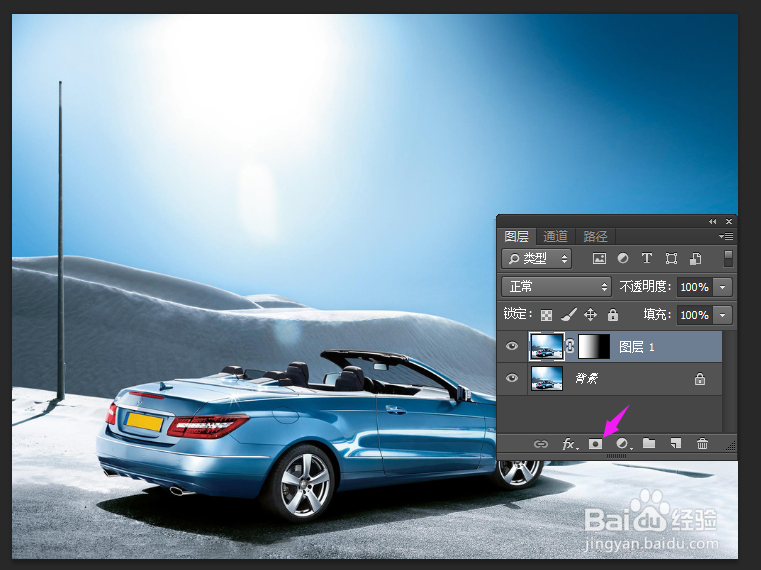
3、选择【渐变工具】,在“渐变样式”下拉列表框中选择“黑白渐变”选项,设置“不透明度”为“100%”。使用鼠标从左到右进行拖动,绘制一个渐变。
4、在"燃气球“”图像中,按Ctrl+J组合键复制背景图层,将其移动到“汽车”图像中,生成“图层2”。按Ctrl+T组合键,调整图像大小并旋转。

5、按Enter键确定图像变化。使用相同的方法为“图层2”添加蒙版,并使用渐变工具从燃气球下方向上拖动绘制渐变。

6、选择“画笔工具”,在其工具属性栏中设置“不透明度”、“流量”分别为“40%”、“30%”。使用鼠标对热气球图像的蓝色天空进行涂抹。最终效果图如图

